あいプロ富士店では富士・富士川・富士宮・御殿場・裾野・沼津・伊豆の国で最安値級のiPhone、Android 、iPadの修理を行っております。一番安い修理は当店で決まり!どこよりも早く安い修理でみなさん大満足です。 画面の修理だけでなくバッテリーの交換や、 水没してしまったiPhone、Androidの 復旧なども得意としております。 iPhone、Android、iPadが壊れてしまったらまずは当店へご相談くださいませ。

あいプロ 富士店
斉藤ビル2階
TEL: 050-5359-5005
修理価格は![]() をクリック
をクリック
★ー☆ー★ー☆ー★ー☆ー★ー☆ー★ー☆ー★ー☆ー★ー☆ー★ー☆ー★ー☆ー★ー☆ー★ー☆ー★ー☆ー★
★ー☆ー★ー☆ー★ー☆ー★ー☆ー★ー☆ー★ー☆ー★ー☆ー★ー☆ー★ー☆ー★ー☆ー★ー☆ー★ー☆ー★ー☆ー★ー★ー☆ー★
☆ー★ー☆ー★ー☆ー★ー☆ー★ー☆ー★ー☆ー★ー☆ー★ー☆ー★ー☆ー★ー☆ー★ー☆ー★ー☆ー★
みなさま、こんにちは☆
【あいプロ 富士店】です!!
本日も元気いっぱい朝の10時から夜の8時まで営業中でございます☆
お電話やメール、LINEそしてご来店と多くのご依頼、お問合せいただいております!
素朴な疑問や、修理についてなどお答えできることは
全てお答えいたしますので、お気軽にご相談くださいね☆^^
☆★☆★☆★☆★☆★☆★☆★つたない文章ではありますが、お付き合いよろしくお願い致します★☆★☆★☆★☆★☆★☆★
![]()
今日もすごい寒いですねー!
昨日もとても寒くてしかも雨も降っていたのでなかなか堪えましたね><
寒い日の雨っていやですよね><
大人になってからは移動手段は専ら車なので雨に濡れるということもほぼありませんが
学生時代、自電車で通学している時は冬の雨は本当にきつかったなーなんて思い出します。
インフルエンザも出始める時期になってきたので
体調管理には十分気をつけていきましょうね!

さてさて、本日ご紹介するのはパーツの故障ではなく、内部的なトラブルの対処法です!
画面が割れてしまったなど明らかな原因がある場合の故障は
パーツを交換すると直ることが多いです。
ですが、何もしていないのに急に使えなくなってしまった!
なんてことも実は意外と多くあるんですよね(^_^;)
正直なところ内部的に壊れてしまっていたりした場合(ソフト的な問題)
当店の修理とはちょっと変わってきてしまうんです。
例えばSIMカードが原因で不具合が起きている場合は当店では何もできません。
契約しているキャリアさんに問い合わせてもらって
新しく再発行してもらうなどの対処をしてもらってくださいね。
また他はアプリの不具合の場合ですね。
こちらも通知が来ないなどトラブルが起きた場合
iPhoneの故障を疑ってしまうことも多いと思いますが
例えば通知が来ない=音がしないということなのか、一つのアプリだけなのか
まずは原因を探ることが大事です。
全ての音がしないのであれば、iPhoneの故障の可能性が高くなりますが
LINEの通知だけ来ないやこのカメラアプリだけ起動しない、となった場合は
iPhoneの異常というよりもアプリ自体の問題のことが多いです。
もしくはiPhoneをアップデートしておらずアプリに対応しなくなった、などですね。
それでは詳しくトラブルの概要や対処法を説明していきましょう☆
iPhoneが圏外になってしまう!?
特に・・・というかiPhone7でAppleが認めている不具合の一つとして
電波が届いているエリアなのに『圏外』になってしまい
4G回線が使えなくなってしまうというものがあるんです。

「モバイル通信をアップデートできませんでした」
いきなり圏外になんてなって使えなくなってしまったら困りますよね・・・(@_@;)
ちなみにこの状態のとき使えないのは4G回線であり、Wifiは使えるというのがポイントです。
Wifiのみが使えない場合は本体内部にあるWifiアンテナの故障というのも考えられますが
Wifiは使えるのに4G回線のみが使えない場合は、中のパーツの故障とは違うかもしれません。
ということで、以下のこともまずは試してくださいね。
本体を再起動する
iPhone・スマホでなにか不具合があった場合
「まずは再起動してみる」というのは基本中の基本であったりします。
いったんiPhoneの電源を落として、数秒~数分後にもう一度起動してみてください。
建物の地下など、電波が届かない場所から使用可能圏内に戻ってきたのに
なかなか圏外から復帰しないなどの場合、
大抵この方法でまた電波を拾えるようになることが多いようです!
「iPhone7の再起動方法」

①電源ボタン」を押し続ける
②電源ボタンを離さず「音量ダウン」を押し続ける
③2つのボタンをアップルロゴが表示されるまで押し続ける
機内モードにしてみる
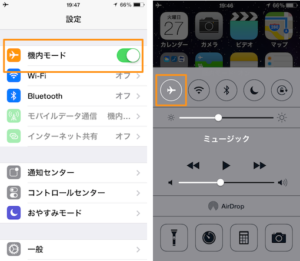
飛行機に乗るときに電波をシャットダウンする「機内モード」
「圏外」や「検索中」が続くときに、あえて機内モードをオンして
もう一度オフにすると、圏外から復帰するケースがあるようです!
機内モードは「設定」アイコンを立ち上げると上部に表示されます。
コントロールセンターから飛行機アイコンでもオン/オフの切替ができます。
こちらも再起動と同様に簡単にできる方法ですので、ぜひ試してみてくださいね!
SIMカードを挿し直してみる

何かの衝撃やSIMカードのトレイの不具合などで
SIMカードが本体に認識されていない場合に「圏外」と表示されることもあるようです。
そんなときは本体の電源を切り、SIMカードを抜いて
もう一度挿し直して再び電源を入れてみると正常に戻る可能性があります!
SIMカードの入っているトレイを抜き差しするためには
本体購入時に付属しているピンを使いましょう。
アップデートがないか確認する
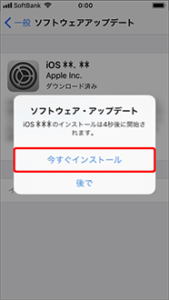
OSやキャリアのアップデートをしていないと、iPhoneが正常に機能しない場合があるんですよ。
アップデートの有無を確認する方法
iPhoneをWi-Fiのネットワークに接続されていることを確認した後
「設定」>「一般」>「情報」の順にタップ。
アップデートが提供されている場合は、その旨が表示されます。
iPhoneのキャリア設定のバージョンを確認する方法
アップデートはOSだけでなく、キャリア側で行うものもあります。
「設定」>「一般」>「情報」の順にタップし
「キャリア」の横を見るとバージョンを確認することができます。
最新のOSバージョンがインストールされているか確認する方法
「設定」>「一般」>「ソフトウェア・アップデート」の順にタップすると確認できます。
ネットワーク設定をリセットする
ネットワーク設定をリセットすると、圏外状態から復帰することもあります。
「設定」>「一般」>「リセット」>「ネットワーク設定をリセット」の順に
タップすると、リセットされます。
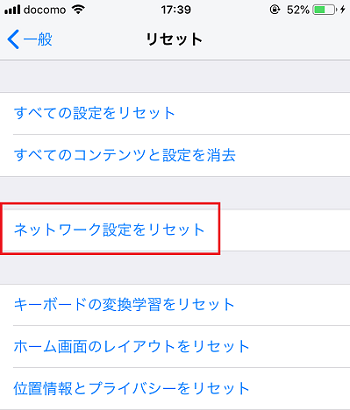
このリセットにより、それまで使っていた Wi-Fiネットワークとパスワード
モバイルデータ通信設定、VPNや APNの設定もリセットされます。
Wi-Fiを使っている人は、リセット後にWi-Fiにつなげようとすると
パスワードを聞かれるので、分かる状態にしておいてくださいね☆
また、Bluetooth機器を利用している場合は、それらの再設定も必要になりますので
覚えておいて下さいね(*^^*)
iPhone 7で「圏外」が続く場合は修理が必要かもしれません。
お使いのiPhoneが「iPhone 7」で『圏外』が続き、上記のことを試しても直らない場合
製品自体の異常という可能性があるんです。
2016年9月~2018年2月までの間に製造され
中国大陸、香港、日本、マカオ、および米国で販売されたiPhone 7で
下記リンク先のモデル番号に該当している場合
無償で修理を受けられる可能性があるのでチェックしてみてください。
「圏外」の問題に対するiPhone7修理プログラム(Apple)

この症状が出て対処法を試してもだめな場合、当店にお持ちいただいても申し訳ありませんが
できることがないというのが現状です・・・。
iPhoneの内部的な不具合ですので、こちらで修理することができないんです。
ですので、この状態になってしまったらAppleに問い合わせてみてくださいね!
アプリの不具合が起きたら?
さて続きましてはアプリがちゃんと起動しないなどのアプリの不具合についてです。
みなさんがほぼ持っているアプリといえばLINEではないでしょうか?
このLINEで通知音や着信音が鳴らず、いつの間にかメッセージが溜まっていた!
なんて経験はありませんか??
気づかなかったゆえに未読スルーになってしまったり
音が出ないことで大切な返信が遅れてしまったりと・・・
通知に気が付かないことで困る場面は少なくないですよね(^_^;)
というわけで!LINEトーク等の通知音や無料通話の着信音が「鳴らない」「音が出ない」
場合に考えられる主な原因と、それに応じた対処法を紹介していきたいと思います!
なぜこのようなことを紹介するのかというと
端末本体の故障だと思っている方がとても多いからですね・・・。
それまでは特に気にしていなかったことでも、なにかきっかけになる出来事があると
それと結びつけてしまうものだと思うんです。
例えば、それが端末を落としてしまった後だったり、修理に出した後だったりすると
それが原因で壊れた!と思ってしまうのは不思議なことではないですよね(^_^;)
ですが、アプリ単体の不具合の場合(LINEのみなど)落としたことや修理したことが
原因ということはなかなか考えられません。
LINEの通知音・着信音が鳴らない、音が出ない原因とは?
LINEの通知音や着信音が鳴らない、音が出ない場合、おもに次のような原因が考えられます。
LINEアプリや端末の通知・サウンド設定、通信状態などが大きく影響してきます。
・LINEアプリ内の通知・サウンド設定がオフになっている
・iPhoneの通知設定がオフになっている、サイレントモードになっている
・Androidスマホの通知設定がオフになっている、サイレントモードになっている
・古いバージョンのOS・LINEアプリを使用している、通信状態や端末、LINEに不具合が生じている
まずはLINEアプリ内の通知設定を確認する
LINEアプリ自体の通知設定がオフになっていると
いくら端末本体の設定を変えても通知音は鳴りません。
LINEアプリ上では、通知・サウンド・一時停止の状態をそれぞれ確認してくださいね!
通知・アプリ内サウンドをオンにする
まずはLINEアプリ内で通知がオフになっていないか確認してください。


確認するには、LINEの「ホーム」タブ画面で設定ボタンをタップし、と進みます。
ここでの項目がオンになっていなければ、オンに切り替えます。
さらにがオフになっていると
LINEを開いている時に通知音が鳴りませんから、オンに切り替えます。
など項目ごとのオン・オフも選択できるので
通知を受け取りたい項目はオンにしておきましょう。
ちなみに、通知がオンになっているのに通知音が鳴らない、通知が来ないという場合は
一度オフにしてからオンにすることで解決するケースもあるようですよ!
トークルームごとの通知をオンにする
またLINEでは、友だちやグループごとに通知のオン・オフが設定できます。
トーク画面で右上のメニューボタンからメニューを開き
通知タブがオンになっているかどうか確認しましょう!
一時停止をオフにする


「1時間」「午前8時まで」など、一定の時間帯にLINEからの通知を休止させる
「一時停止」の設定がオンになっていると、指定した時間帯には通知が届きません。
一時停止を解除するには、LINEの「ホーム」タブ画面で
「設定ボタン」>「の順にタップし、を選択します。
端末本体の設定もチェック!
次はLINEの通知音や着信音が鳴らないときに
iPhone本体の端末設定で確認したい項目についてお話していきます。
サイレントモード(マナーモード)

電車での移動中や仕事中にサイレントモード(マナーモード)にしたまま
戻すのを忘れていた、というのもよくある話ですね!
端末の左側面にある切り替えスイッチに赤い帯が見える状態になっていれば
サイレントモードに設定されています。
サイレントモードにすると、「消音モード オン」の文字が、
サイレントモードを解除すると「消音モード オフ」の文字が画面に表示されるので
スイッチを切り替えることによっても確認できます。
おやすみモード
おやすみモードは、就寝時などに通知・着信音が鳴らないようにする機能です。
これがオンになっている場合、ステータスバーに月のマークが表示されます。

iPhone 8以前の機種は画面下から上に向かってスワイプ
設定を変えるには、画面右上部を下にスワイプ(iPhone X以降)するか
画面下部を上にスワイプ(iPhone 8以前)してコントロールセンターを表示させ
月のアイコンをタップします。アイコンが暗い色になれば、おやすみモードはオフになっています。
また「設定」アプリからは、おやすみモードの開始・終了時刻の指定ができます。
いつもの就寝時刻などになれば通知音が切れるといったことができる便利な機能ですよ!
いつも決まった時間に通知音や着信音が鳴らなくなるという場合には
この「時間指定」がオンになっている可能性が高いので確認してみて下さいね!
サウンド設定
音量がゼロになっていると、当然ながらLINEの通知音や着信音も鳴りません(^_^;)
「設定」アプリからの項目を開き、通知音量を確認してみましょう!

音量バーをスライドさせると音量が変えられます。
調節中、音量の目安として一時的に着信音が鳴るので、設定時には周囲の状況に注意が必要ですよ!
またがオンになっていれば、端末の左側面についている音量ボタンでも調節できます。
通知設定
LINEアプリで通知がオンの設定であるなら
端末の通知設定にも反映されるはずではありますが、一応確認してみましょう。


iPhoneの「設定」アプリからへ進み、画面を下にスクロールしていくと
アプリ一覧が出てくるので「LINE」を選択します。
ここで、との項目がオンになっているか確認しましょう。
もしオフになっていれば、タップして切り替えましょう。
さらに、画面下部にあるをタップすると、LINEアプリの通知設定画面に移行します。

LINEアプリの通知設定画面。
通知サウンドの選択やタイムライン通知など、個別設定がおこなえます
さらに確認すべきポイント!
LINEの通知音・着信音が鳴らないときの原因には
上記で解説したほかにも以下のようなものも関係してきます。
・Wi-Fiやモバイルデータなど通信環境の問題
・OSやLINEのバージョンが古い
・節電アプリやタスクキラーなどによる阻害
・端末やアプリの一時的な不具合
・LINEのサービス自体に障害が発生
Wi-Fiやモバイルデータなど通信環境の問題
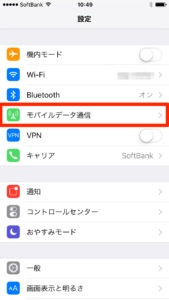
通信環境によっても、うまく通知されない(鳴らない)ということもあります。
LINEの場合、通信速度が遅くても問題なくメッセージの受信・通知がされますが
そもそも通信できない状況では通知もされません。
通信が強くなったり弱くなったり、切れたり入ったりといった不安定な環境では
通知が来たのに確認できない、あるいはメッセージは届いているのに
通知が来ないといったことが起こり得ます。
また、会社や学校などの無線LAN(Wi-Fi)では
セキュリティの関係で通知が届かなくなっているケースもあったりします。
OSやLINEのバージョンが古い
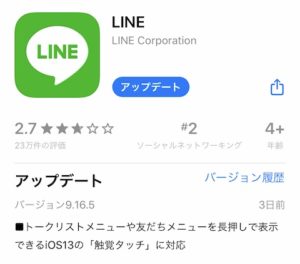
また、iPhone/AndroidともにOSのバージョンが古いと通知自体が届かない場合もあります。
また、古いOSで利用できるLINEの旧バージョンには限りがあります。
LINEの推奨環境:iOS 11.0以上、Android 5.0以上
端末のOSバージョンを確認し、最新版にアップデートしましょう!
節電アプリやタスクキラー
スマホのバッテリーを長持ちさせたり動作を軽くする目的で
いわゆる節電アプリやタスクキラーアプリ、端末に搭載されたエコモードなどを
活用しているという場合、それらがLINEの動作を阻害している可能性も考えられるんです。
これらは、常駐しているアプリを強制終了させたり、通信を遮断したりすることによって
電力消費を抑えていることが多く、それによって他のアプリが正常に動かなくなることがあります。
こうしたアプリや機能を使っていたら、使用を止めることで解決するかもしれませんよ!
端末やアプリの一時的な不具合の場合も
もし上記の方法を実行しても改善しない場合
端末もしくはアプリに何らかの不具合が起こっている可能性も考えられます。。。
その場合、まずはアプリや端末の再起動を試してみましょう!
端末の再起動は、iPhone X以降ならサイドボタンといずれかの音量ボタン
(iPhone 8以前ではスリープボタン)を同時に長押し。
これだけで改善するケースも珍しくありません。
LINEのサービス自体に障害が発生している場合も!?

LINEのサービス自体に障害が発生している可能性もあります。
この場合、障害が解消するまで待つほかありません・・・。
Twitterに公式のアカウトが乗っていますので、そこで最新情報を見て確認すると良いと思います!
まとめ
以上、いかがでしたでしょうか?
本日お話したトラブルに関してましては、当店では修理することができないものになります。
ですが、対処法はいくつかあるので、この状態にもしなるようでしたら試してみて下さいね!
iPhone7の『圏外病』も例えば、Wifiだけが使えないのであれば
中のWifiアンテナと言われるパーツを交換することで直る可能性があります!
4Gの部分というのは端末の内部的問題か、もしくはSIMカードの不具合になってくるので
Appleかキャリアに持っていくのが正解ですね。
そして、アプリの不具合についてですが
LINEの音がならない!と言った場合も、そこにしか気づかなかっただけで
着信音も鳴らない、動画の音がならない!となってくるとスピーカー自体が壊れてしまっている
なんてこともありえますので、そうなった当店で修理が可能ですよ!
基本的にはパーツが故障しているものを修理という形ですので
このアプリだけ通知が来ないやこのアプリのカメラだけが映らない!と言った場合は
アプリと相性の悪い何かがあるか、アプリ自体の不具合になってきますので
当店でできる修理はありませんね・・・。(@_@;)
もちろん分からないことを教えることはできますので、何かあったらお気軽にご相談くださいませ(^^)
★ー☆ー★ー☆ー★ー☆ー★ー☆ー★ー☆ー★ー☆ー★ー☆ー★ー☆ー★ー☆ー★ー☆ー★ー☆ー★ー☆ー★ー☆ー★
★ー☆ー★ー☆ー★ー☆ー★ー☆ー★ー☆ー★ー☆ー★ー☆ー★ー☆ー★ー☆ー★ー☆ー★ー☆ー★
★ー☆ー★ー☆ー★ー☆ー★ー☆ー★ー☆ー★ー☆ー★ー☆ー★ー☆ー★ー☆ー★ー☆
☆★☆★最後までお付き合い頂きありがとうございました!また見に来て下さいね(^^)☆★☆★☆★☆★☆★☆★☆★★☆★☆★☆
些細なお悩みでも、修理などのご相談も、 是非一度、お電話下さい!
TEL 050-5359-5005
.png)









